Do WWW czy nie do WWW? How to Add WWW to Your URLs in WordPress
On 6 stycznia, 2022 by adminIstnieje wiele powodów, dla których możesz potrzebować zmienić adres URL swojej witryny WordPress. Powiedzmy zmiana marki, lub wymagany przełącznik z HTTP na HTTPS dla celów bezpieczeństwa. Następnie, oczywiście, jest sprawa aktualizacji witryny z www do nagiej (non-www) URL.
W następującym samouczku, wyjaśnię, dlaczego może chcesz dodać www do adresów URL w WordPress i zapewnić Państwu kilka metod, aby to zrobić.
Reasons to Use WWW
Na pierwszy rzut oka może się wydawać, że nie ma zbyt dużej różnicy między URL Zapier non-www:
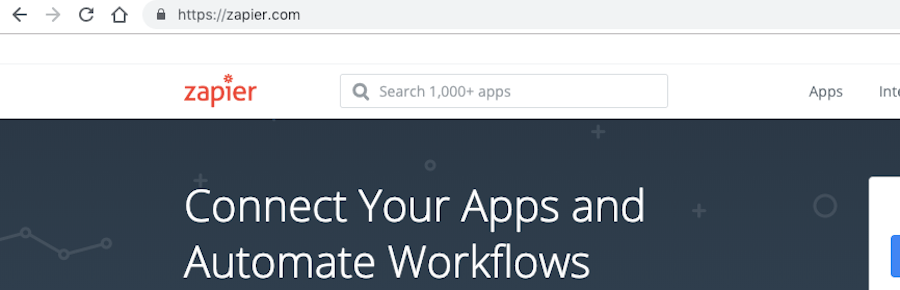
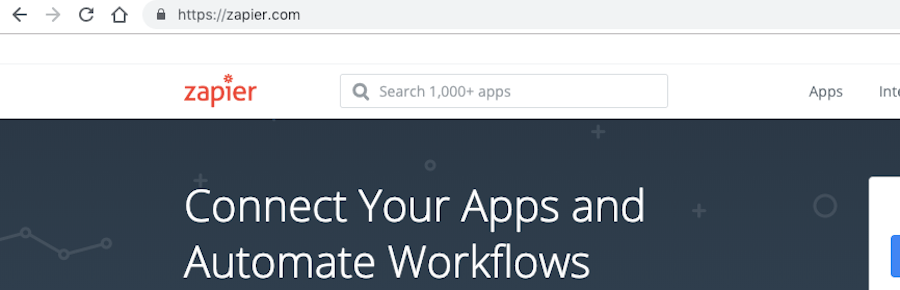
A adresem URL www Salesforce:


Oba znajdują się na szyfrowanym połączeniu (o czym świadczy prefiks https://). I obie używają jasnej i zwięzłej nazwy domeny .com.
Jednakże istnieje powód, dla którego jedna z tych stron używa www, a druga nie.
Większe strony internetowe, które zawierają subdomeny, muszą używać www. Ostatecznie sprowadza się to do tego, jak przeglądarki odwiedzających obsługują pliki cookie.
Z www, przeglądarki przechowują pliki cookie dla witryny jako całości, w tym wszystkich subdomen.
Bez www, przeglądarki muszą przechowywać inny plik cookie dla każdego żądania subdomeny. Jak można sobie wyobrazić, proces ten jest wysoce nieefektywny i w rezultacie spowalnia czas ładowania strony internetowej.
Poza tym jednym (bardzo dobrym) powodem, różnica między www i non-www jest powierzchowna.
Jak dodać WWW w WordPress
Dla tych, którzy chcieliby dodać www do swojej witryny WordPress – niezależnie od tego, czy jest to witryna z wieloma subdomenami – istnieje kilka sposobów, aby to zrobić.
Po prostu bądź ostrożny. Jeden niewłaściwy ruch i możesz skończyć z białym ekranem śmierci. To może być proste do wykonania zmiany z non-www do www, ale to będzie miało daleko idące skutki na swojej stronie internetowej. Zmieni:
- Adres internetowy na frontend dla odwiedzających.
- Adres URL logowania dla Ciebie i innych użytkowników WordPressa dostępu do backend.
- Funkcjonowanie wewnętrznych i zewnętrznych linków wskazujących na witrynę.
Przed dodaniem www w WordPress, przeczytaj dokładnie poniższe instrukcje.
Dodaj WWW w WordPress Admin
Z pulpitu nawigacyjnego WordPress, odwiedź Ustawienia ogólne. Na tym ekranie będziesz musiał zaktualizować te dwa pola:
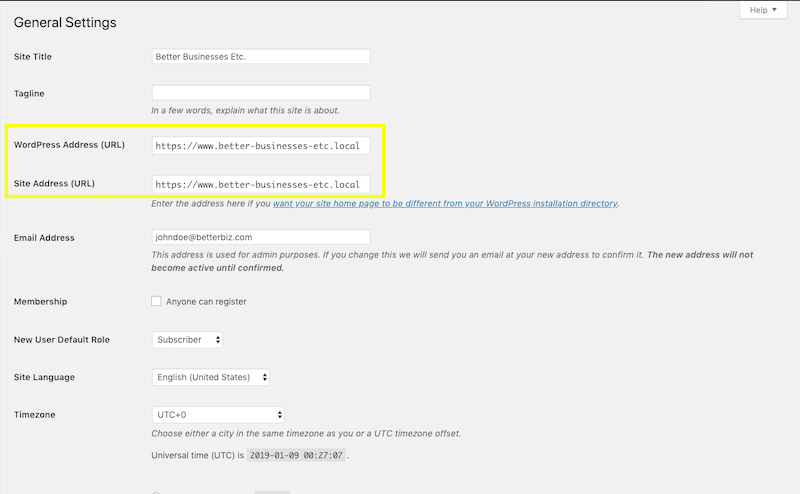
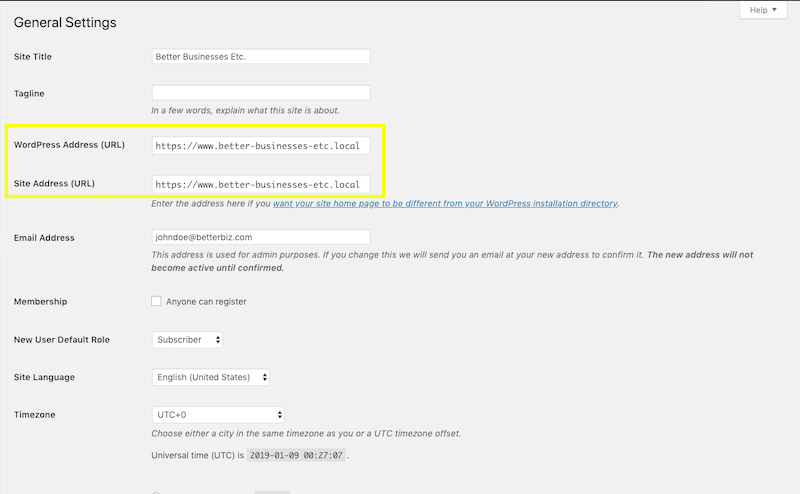
Dodaj www. po „https://” i naciśnij Zapisz zmiany.
WordPress powinien natychmiast wylogować Cię w tym czasie. Jeśli tak się nie stanie, będziesz chciał zrobić to na własną rękę.
Aby zalogować się z powrotem, wprowadź swój adres URL administratora w oknie przeglądarki. Tym razem jednak dodaj do niego www.
Jeśli po wykonaniu tych czynności nie możesz się zalogować, musisz odświeżyć pamięć podręczną serwera. Jeśli nadal występują problemy, użyj następnej opcji.
Add WWW with the wp-config.php File
Jeśli chcesz twardo zakodować zmianę nazwy domeny na stronie internetowej, użyj pliku wp-config.php, aby to zrobić.
Wejdź do swojego panelu sterowania i otwórz menedżera plików lub menedżera FTP. Następnie, zlokalizuj plik wp-config.php i dodaj następujące linie kodu:
define( 'WP_HOME', 'https://www.better-businesses-etc.com' );
define( 'WP_SITEURL', 'https://www.better-businesses-etc' );
Pamiętaj, aby zastąpić better-businesses-etc.com nazwą swojej domeny. Kiedy skończysz, zapisz swoje zmiany.
Jedna szybka rzecz do odnotowania:
Ustawienia wp-config.php zawsze zastąpią ustawienia nazwy domeny w pulpicie nawigacyjnym WordPress. Jeśli doświadczyłeś problemów próbując dodać www w WordPress i wyczyszczenie pamięci podręcznej nie działa, to prawdopodobnie dlatego, że ktoś już hard-coded non-www URL do tego pliku. Wykonaj wyszukiwanie linii powyżej i edytuj je, aby odzwierciedlić strukturę nazwy domeny, której potrzebujesz.
Wykonaj przeszukiwanie bazy danych i zamień
W zależności od wtyczek i motywu, może być konieczne również wykonanie wyszukiwania i zamiany w bazie danych, aby zmienić wszystkie inne odniesienia do starego adresu URL bez www na nowy. Najłatwiej zrobić to przez WP-CLI.
Więcej informacji na ten temat można znaleźć w naszej dokumentacji Performing a Search and Replace with WP-CLI.
Why You Should Implement a 301 Redirect
Jeśli zastanawiasz się, „Dlaczego po prostu nie stworzę wersji mojej strony na www i jednej na non-www? Czy nie byłoby to łatwiejsze?”
Oto co następuje:
Nie jest idealnym rozwiązaniem posiadanie zarówno wersji www jak i non-www witryny w istnieniu. Istnieje kilka powodów, dla których tak jest.
Na początek, Google indeksuje zawartość strony internetowej i kojarzy ją z pełnym adresem URL. Jeśli uruchomiłeś witrynę WordPress z non-www domeny, a następnie zdecydować rok w dół linii chcesz go zmienić, Google będzie musiał indeksować www wersji tego od podstaw i stracisz wszystkie, że dobry sok link nagromadzone.
Tworzenie www lustrzane odbicie non-www stronie internetowej będzie stanowić problemy w SEO, jak również. Boty Google nie rozumieją, że robisz to w celu przechwytywania każdego i całego ruchu, który idzie do www lub nie-www twojej strony. Boty Google widzą to i starają się umieścić w rankingu obie wersje strony jednocześnie. Tak więc, nie tylko będzie twoja treść konkurować ze sobą, ale będzie cierpieć karę za listy duplikatów treści w search.
Dolna linia: należy wybrać, czy dodać www do witryny WordPress lub po prostu zostawić go całkowicie. Ale dokonać wyboru i trzymać się go.
Potem, gdy już zobowiązał się do swojego adresu URL, skonfigurować przekierowanie 301.
Przejdź do menedżera domeny i skonfiguruj przekierowanie 301, aby pchnąć ruch z adresu URL innego niż www:
https://better-businesses-etc.localhost
do adresu URL www:
https://www.better-businesses-etc.localhost
To zapewnia, że przechwycisz cały ruch sieciowy szukający twojej marki, który może natknąć się na złą lub starszą wersję twojego adresu URL.
Myślenie końcowe
Do www czy nie do www? To było pytanie tutaj dzisiaj.
Jak się dowiedziałeś, istnieją wyraźne powody, dla których duże witryny z subdomenami powinny używać www. Dla wszystkich innych, wybór należy do Ciebie. Jeśli podoba Ci się, jak to wygląda, lub chcesz mieć 100% pewności, że ludzie, którzy znają nazwę Twojej marki, mogą Cię znaleźć, śmiało i dodaj www do swojej witryny WordPress. Tylko upewnij się, że postępujesz zgodnie z powyższymi krokami, aby upewnić się, że jest on prawidłowo wdrożony.
Dodaj komentarz